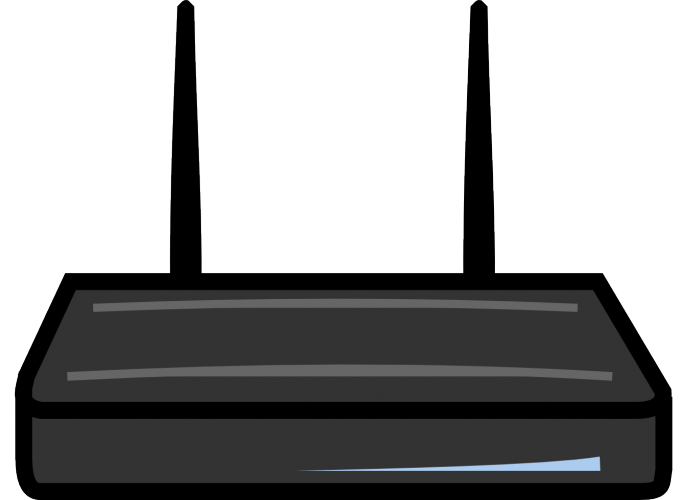Вам понадобится
- Wi-Fi маршрутизатор.
Инструкция
1
Сначала выберите Wi-Fi маршрутизатор, который подходит для работы с вашими компьютерами. Обратите внимание на тип его подключения к интернету. Оно может осуществляться через разъемы WAN или DSL. Подключите приобретенное оборудование к электросети и включите его.
2
Теперь соедините с портом WAN (DSL) кабель провайдера. К свободным разъемам Ethernet (LAN) подключите стационарные компьютеры. Включите один из них. Запустите интернет-браузер. Введите IP-адрес маршрутизатора в поле url-адресов браузера и нажмите клавишу Enter.
3
Откроется окно, содержащее поля для ввода логина и пароля доступа к маршрутизатору. Найдите эти значения в инструкции к сетевому оборудованию и введите их. Некоторые модели маршрутизаторов предлагают сразу после входа в меню настроек указать новые значения логина и пароля. Выполните эту процедуру.
4
Если же данная функция не предусмотрена микропрограммой оборудования, то откройте меню «Безопасность» (Security). Перейдите в меню «Настройка доступа» и задайте новые значения логина и пароля. Рекомендуют менять оба параметра, потому что подобрать пару логин-пароль значительно труднее, нежели только пароль.
5
Обязательно запишите новые данные на отдельный листок или в файл. Если вы забыли значения логина и пароля, то нажмите кнопку Reset. Это приведет к сбросу всех настроек Wi-Fi маршрутизатора. В таком случае вам придется полностью перенастраивать оборудование.
6
При настройке беспроводной точки доступа обязательно выберите наиболее качественный тип безопасности (WPA или WPA2). Установите сложный пароль для доступа к сети. Если маршрутизатор поддерживает функцию скрытого вещания, то включите ее. Это позволит скрыть SSID точки доступа, что предотвратит попытки ее взлома. Помните, что для получения доступа к маршрутизатору через канал Wi-Fi, необходимо предварительно подключиться к его беспроводной сети. Именно поэтому ее и необходимо тщательно защищать.